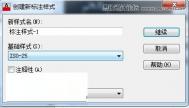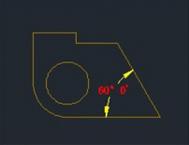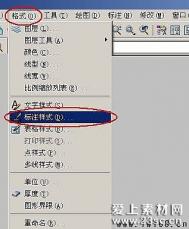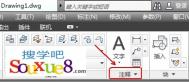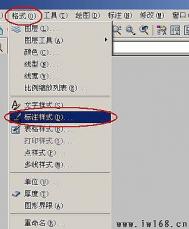autocad怎么标注?AutoCAD新建标注样式操作设置详解
autocad怎么标注?今天给大家带来AutoCAD新建标注样式操作设置详解教程,教程很非常不错,介绍地很详细,希望对大家有所帮助!
1.在命令行输入并执行命令,AutoCAD2013弹出标注样式管理器对话框。单击对话框中的新建按钮,在弹出的创建新标注样式对话框中的新样式名文本框中输入标注样式-1,其余采用默认设置,如图所示。

图01
2.单击继续按钮,AutoCAD2013弹出新建标注样式对话框。在该对话框中的线选项卡中进行对应的设置,如图所示。从图中可以看出,已设置的内容有:颜色设为黄色,基线间距设为5.5,超出尺寸线设为1,起点偏移量设为0,其余采用默认设置。

图02
3.切换到符号和箭头选项卡,并在该选项卡中设置尺寸箭头方面的特性,如图所示。从图中可以看出,已设置内容有:箭头大小设为3.5,圆心标记选项组中的大小设为3.5,折断大小设为5。

图03
4.切换到文字选项卡,并在该选项卡中设置尺寸文字方面的特性,AutoCAD2013如图所示。从图中可以看出,已将文字样式设为样式1,文字颜色设为红色,从尺寸偏移设为1。

图04
5.切换到主单位选项卡,在该选项卡中进行相应的设置,如图所示。从图中可以看出,已将线性标注中的单位格式设为小数,精度设为0等,将小数分隔符设为句点,将角度标注中的单位格式设为度/分/秒,精度设为0d00等。
(本文来源于图老师网站,更多请访问http://m.tulaoshi.com/cadjc/)
图05
6.其余选项卡采用系统的默认设置,单击对话框中的确定按钮,AutoCAD2013返回到标注样式管理器对话框。

图06
从图中可以看出,新创建的标注样式标注样式-1已经显示在样式列表框中。当用此标注样式标注尺寸时,虽然可以标注出符合国际要求的大多数尺寸,但标注的角度尺寸为在预览框中所示的形式,不符合要求。国家标准《机械制图》规定:标注角度尺寸时,角度数字一律写成水平方向,且一般应标注在尺寸线的中断处。因此,还应在尺寸标注样式标注样式-1的基础上定义专门用于角度标注的子样式,定义过程如下。
7.在标注管理器对话框中单击新建按钮,AutoCAD2013弹出创建新样式对话框,在对话框的基础样式下拉类表中选中标注样式-1,在用于下拉列表框中选择角度标注,如图所示。

图07
8.单击继续按钮,AutoCAD2013打开新建标注样式对话框,在对话框中的文字选项卡中,选中文字对齐选项组中的水平单选按钮,其余设置保持不变。

图08
9.单击对话框中的确定按钮,完成角度样式的设置,AutoCAD2013返回到标注样式管理器对话框;单击对话框中的关闭按钮关闭对话框,完成尺寸标注样式标注样式-1的设置。
最后将含有此标注样式的图形保存,建议文件名为样式标注-1.dwg,后面将用到此标注样式。

图09
教程结束,以上就是AutoCAD新建标注样式操作设置详解,希望对大家有所帮助,谢谢大家阅读本篇教程!
AutoCAD修改材质对渲染结果影响入门教程
这集说说自己对渲染的学习。渲染的基本方法前几集中也说过不少,但是渲染是个无止境的过程,唯有在试验中一点点总结经验。下面的图,具有一定参考作用,这也就是学习的一种方法,把总结出来的结果保存为图片,然后供以且备查,加快对渲染的调试时间。
需要说明的是,这集中讲解较少,渲染的方法基本的Tulaoshi.Com都说了,但做起来却感觉有难度,这是因为调试中一个小参数的改变,对结果都有严重影响,所以提供一些参数供参考,希望初学朋友在渲染中能加快调整各种参数以达到预期目的。
一、我画一个苹果来说明修改材质对渲染结果的影响

![AutoCAD三维实体速成最简单入门法[第十七集] 网管之家 AutoCAD教程](http://img.tulaoshi.com/image/20160408/955a5d715e4bd5b7b92368d7ea346745.jpg)
![AutoCAD三维实体速成最简单入门法[第十七集] 网管之家 AutoCAD教程](http://img.tulaoshi.com/image/20160408/3635c703e595b7b062eee32d6311ebf0.jpg)
cad缩放快tuLaoShi.com捷键怎么用?
cad缩放快捷键图老师:SC
缩放命令基本上和CAD中其他快捷键一样,输入SC选择缩放的对象再指定一个基点,输入你要缩放的比例即可。具体操作则先输入SC,再按Eeter(空格 或右击都一样)并选中要缩放的物体,再敲Eeter,此时便指定缩放基点-输入缩放比例因子,最后再敲击Enter,这样就可以了。
cad移动快捷键怎么用?
cad移动快捷键:m或者move
1、可通过输入回车,也可直接用鼠标点击移动命令按钮激活移动命令
2、选择需要移动的对象
3、空格或回车,确定选择对象
4、选择基点
5、选择目标位置
注:也可以按照2、1、4、5的顺序操作
使用CAD最常遇到的11种问题 如怎么一次剪除多条线段等的解决办法
前面说过,CAD初学者的烦恼就是不停的会遇到新问题,今天呢,再次为大家收集一些初学学习CAD的问题,以及解决方案,下面为大家介绍:
问:为何绘制的剖面线或尺寸标注线不是接连线型?
答:CAD绘制的剖面线、尺寸标注均可能具备线型属性。假如当前的线型不是接连线型,那么绘制的剖面线和尺寸标注就不会是接连线。
问:怎么用R12的号令勾销键?
答:R14默认的号令勾销键是ESC键,假如你已经风尚了R12的Ctrl+C,可点击菜单Toolspreferencescompatibilitypriori
ty for accelerator keysAutoCAD classic,然后就可能用Ctrl+C勾销号令了,同时ESC键如故有用。
问:怎么一次剪除多条线段?
答:TRIM号令中提示选取要剪切的图形时,不支持经常应用的window和crossing选取法子。当要剪切多条线段时,要选取多次伎俩完成。这时可能使用fence选取法子。当trim号令提示抉择要剪除的图形时,输入f,往后在屏幕上画出一条虚线,回车,这时和该虚线相交的图形全体被剪切掉。相通的,关于EXTEND号令,在select object:提示时输入F,可一次舒展多个实体。
问:为何删除的线条又冒出来了?
答:最大的可能是有几条线重合在共同了。关于老手,这是很常见的标题。此外,当一条中心线或虚线不论如何篡改线型比例也照样象接连线(REGEN后),多半也是这个起因。
问:如何快捷变动图层?
答:单击Object Propertys(物体个性)东西条上的Make objects' layer current按钮(工具条的最左边的按钮),往后在作图区抉择要去的图层上的任一图形,当前层立即变动到选取的图形所在层。
问:如何措置手工绘制的图纸,额外是有许多过去手画的工程图样?
答:把图纸扫描到合计机里可能或许是个门径。但寄望,AutoCAD措置的图形是矢量图,而扫描的图纸构成的是点阵图,二者性质上的不同使得虽然可能把扫描图纸天生的图形文件插入到AutoCAD中,但你只能观看而不克不及编辑。有了一些矢量化的东西,可能把点阵图转换为矢量图,但限于技术水平,转换的效率和成果都不克不及使人自满。笔者试用过多种这样的东西,下场使人气馁。(有措置那年光,还不如重新画一遍)
问:如何减少文件大小?
答:在图形脱稿后,执行清理(PURGE)号令,清理掉多余的数据,如无用的块、不有实体的图层,未用的线型、字体、尺寸款式等,可能有用减少文件大小。通常纯粹清理重要PURGE二到三次。此外,缺省环境下,在R14中存盘是追加法子的,这样对照快一些。假如重要监管磁盘空间,则必需设置ISAVEPERCENT细碎变量为0,来开启这种逐步生存个性,这样当第二次存盘时,文件尺寸就减少了。
问:如何设置主动生存遵守?
(本文来源于图老师网站,更多请访问http://m.tulaoshi.com/cadjc/)答:将变量SAVETIME设成一个较小的值,如10(分钟)。AutoCAD默认的生存光阴为120分钟。
问:如何将主动生存的图形复原?
答:AutoCAD将主动生存的图形存放到AUTO.SV$或AUTO?.SV$文件中,找到该文件将其更名为图形文件即可在AutoCAD中打开。通常该文件存放在WINDOWS的持久目次,如C:WINDOWSTEMP。
问:误生存覆盖了原图时如何复原数据?
答:假如仅生存了一次,及时将后缀为BAK的同名文件改成后缀DWG,再在AutoCAD中打开就好了。假如生存多次,原图就无法复原。
问:为何提示呈那会号令行而不是弹出Open或Export对话框?
答:AutoCAD的细碎变量FILEDIA用来管束文件列表对。